最近日韓大熱,就連IU在最新MV中也使用的「IG框特效」到底是什麼?!其實在日本這個特別的製圖叫做「Insta風加工」,意思就是模仿IG邊框的設計,把整個套版套在照片之中,作法非常簡單,只要跟著下列的步驟,就能跟IU一樣,製作出這個超可愛的框框了~
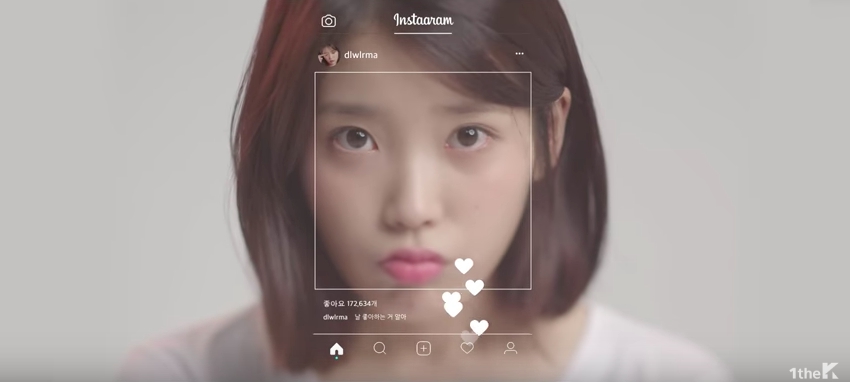

Step1:你要先儲下這張「IG去背邊框素材」
就在此↓↓↓↓↓↓↓↓↓↓(因為是白色,所以看不到是正常的),現在正在用手機的你,直接長按下面這張白色的圖,然後按儲存即可唷!
其實調上底色後,實際就是長這樣,跟上面那張去背圖是一樣的唷~
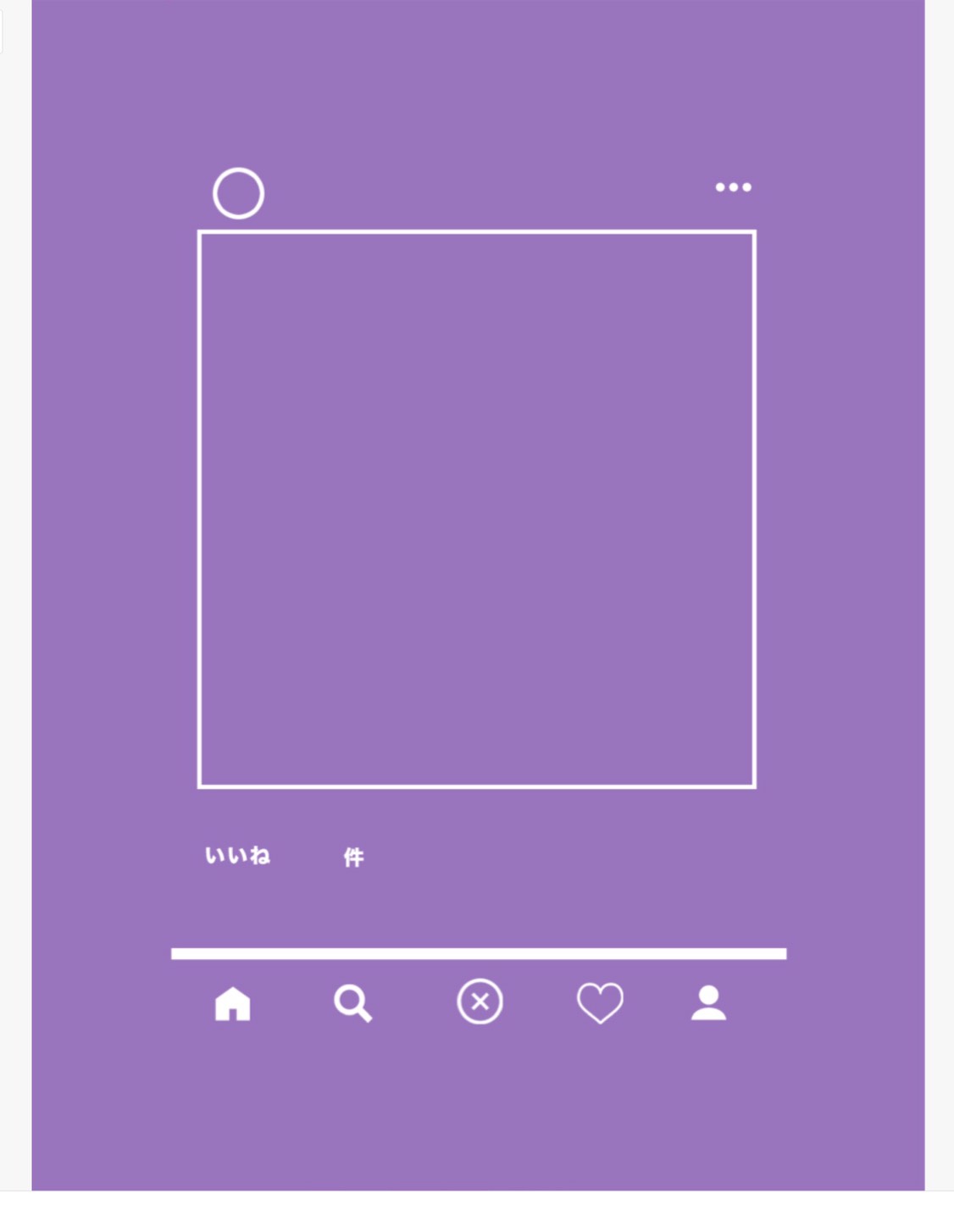
Step 2:下載LINE Camera,然後點選“ALBUM”並選擇直接想要編輯的圖。
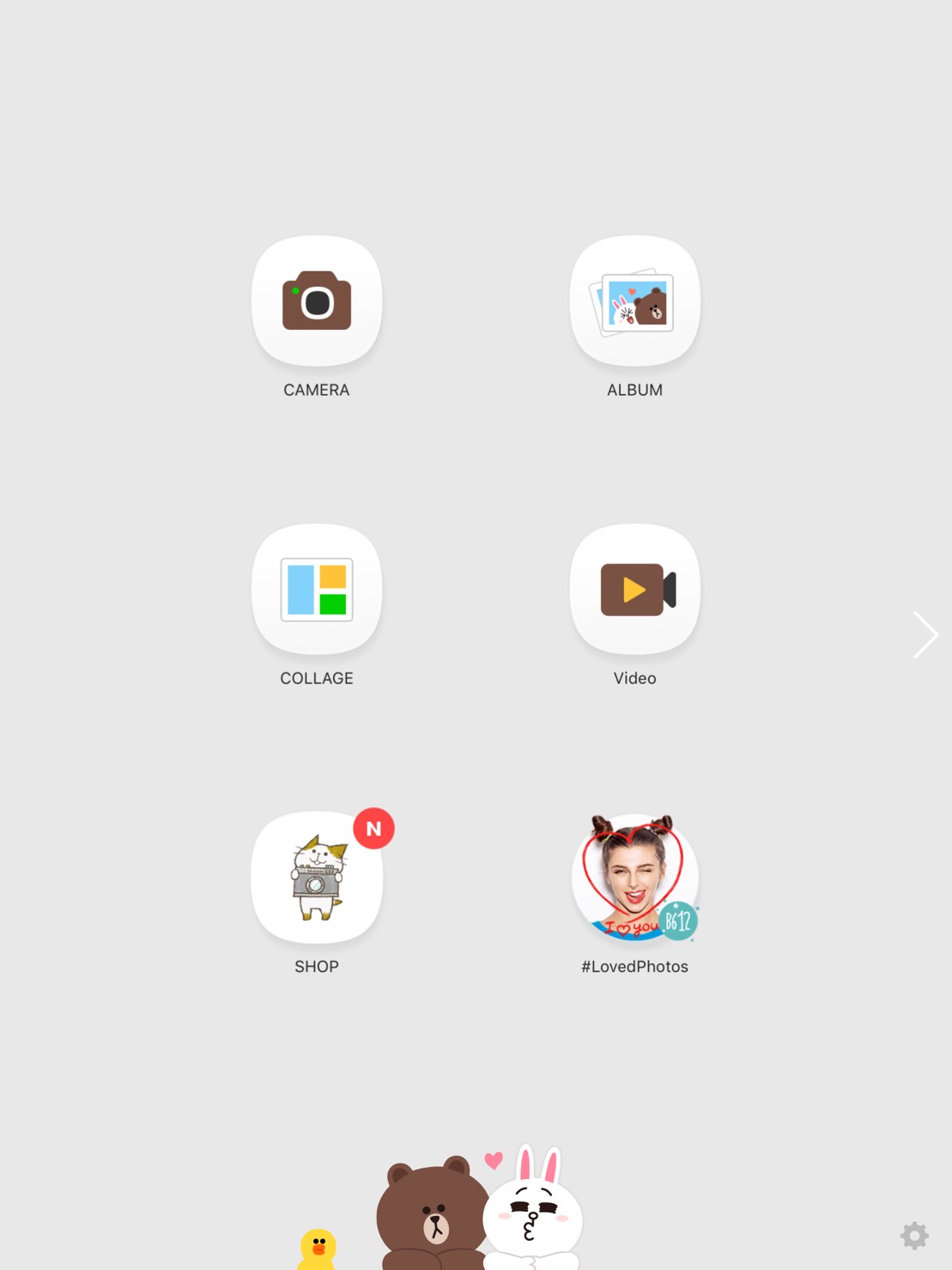
Step 3:選擇照片後,直接進入介面並按底下“Design”。

Step 4:點選工具列中的「愛心」圖示。
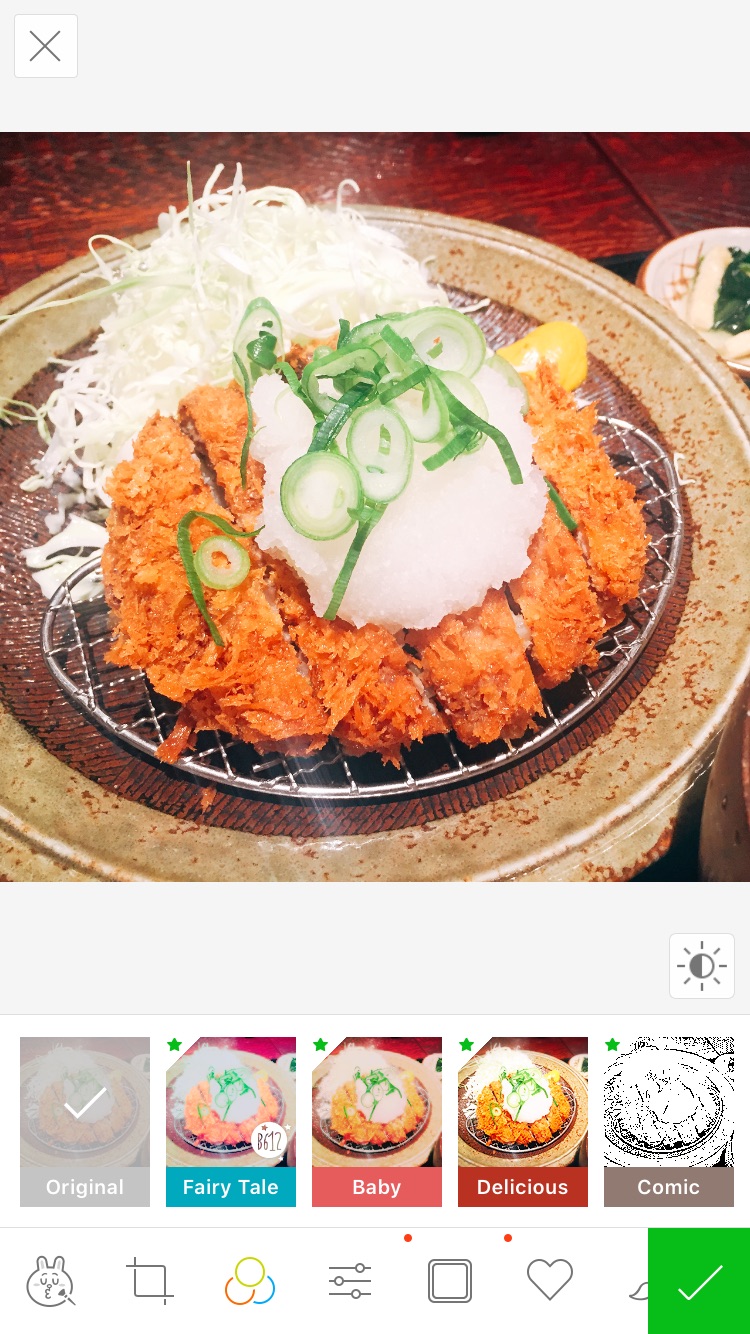
Step 5:點選後,它會在彈出多一條工具列,點選「剪刀」圖示。

Step 6:按下去後,點選「+」並加入剛剛「Step 1」下載下來的「IG套版」。
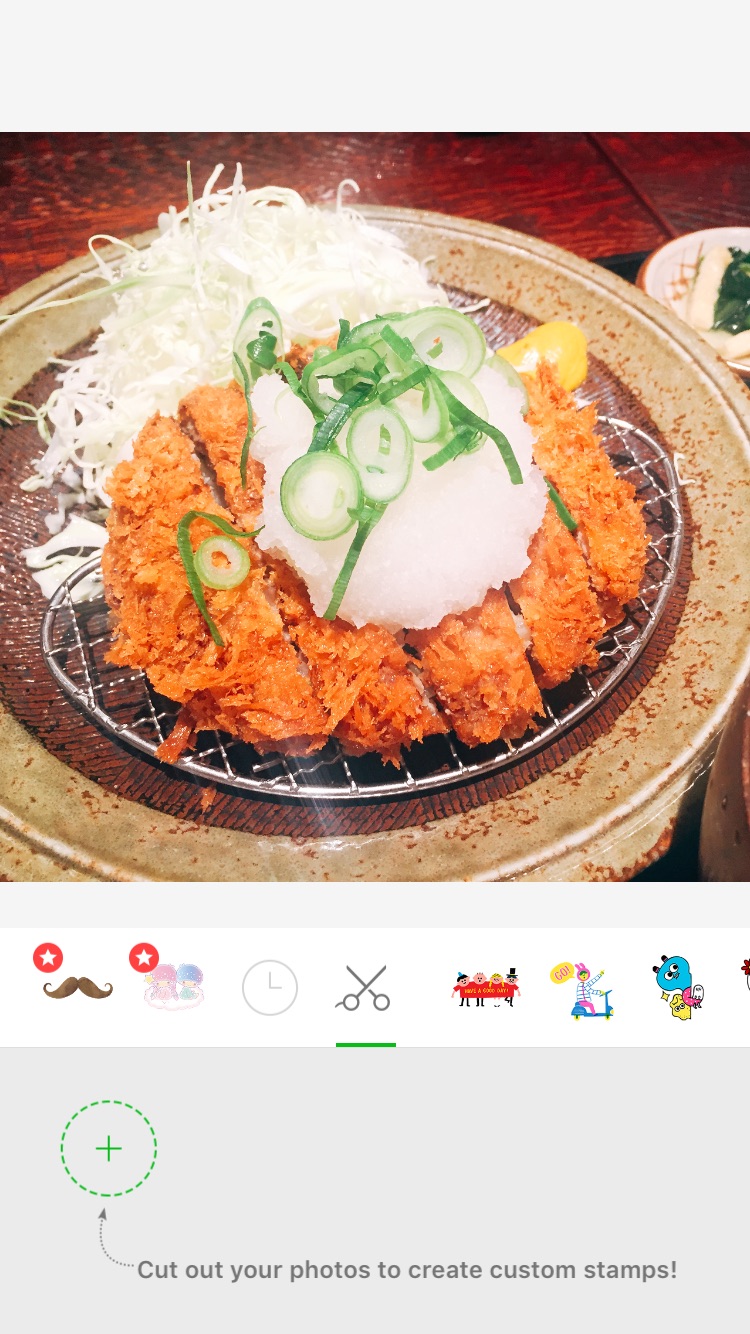
Step 7:選擇「IG套版」,並按“Select”。
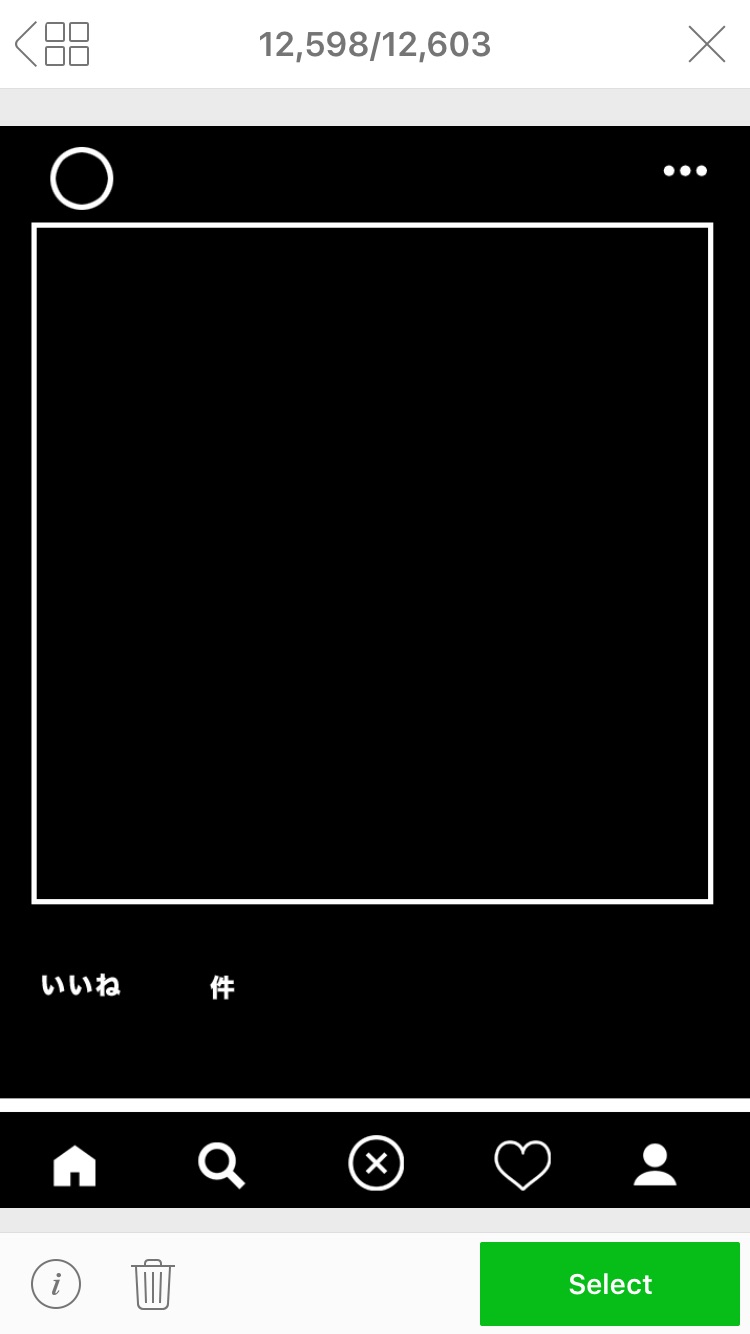
Step8:然後來到套版選擇大小的部分,只要整個拉到最大至全部分的套版都選上,之後按“Next”。(下面那些圖案不用管喔)
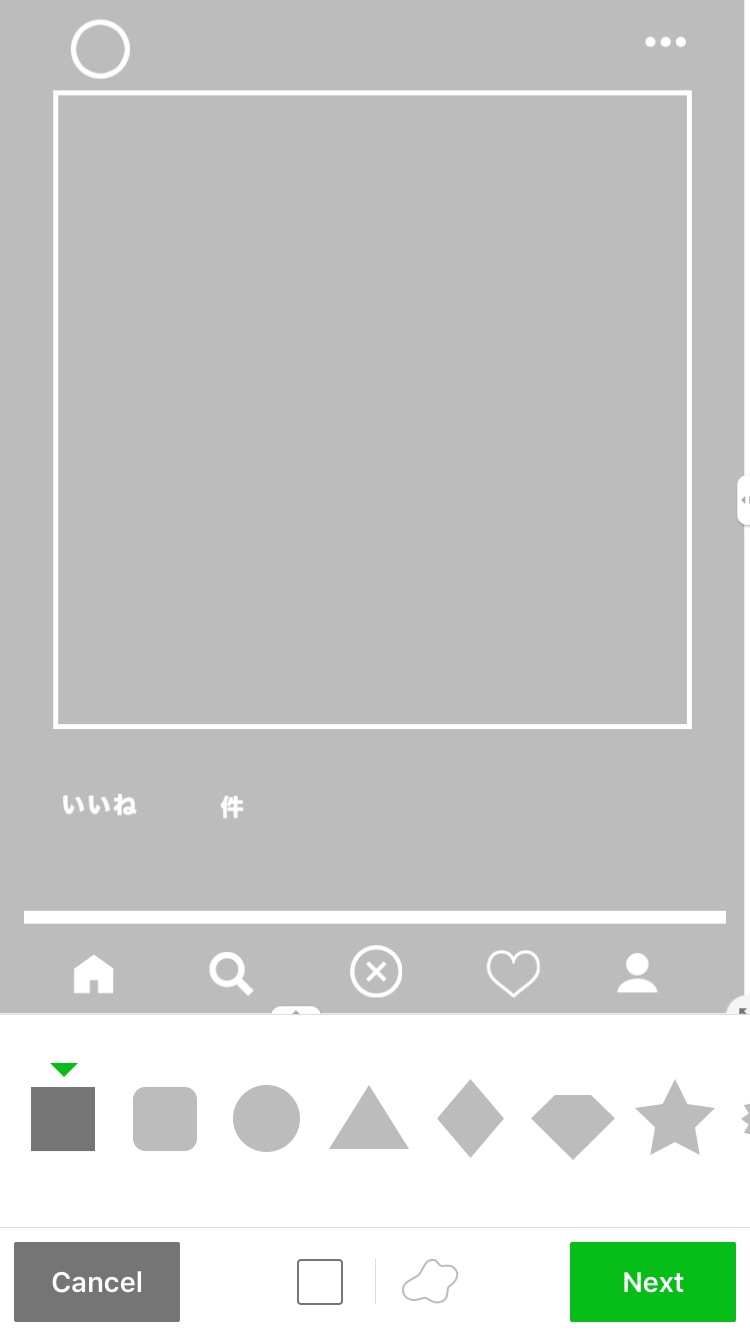
Step 9:登登~套版就出現了~!現在只要隨著自己想要的角度作調整即可囉~
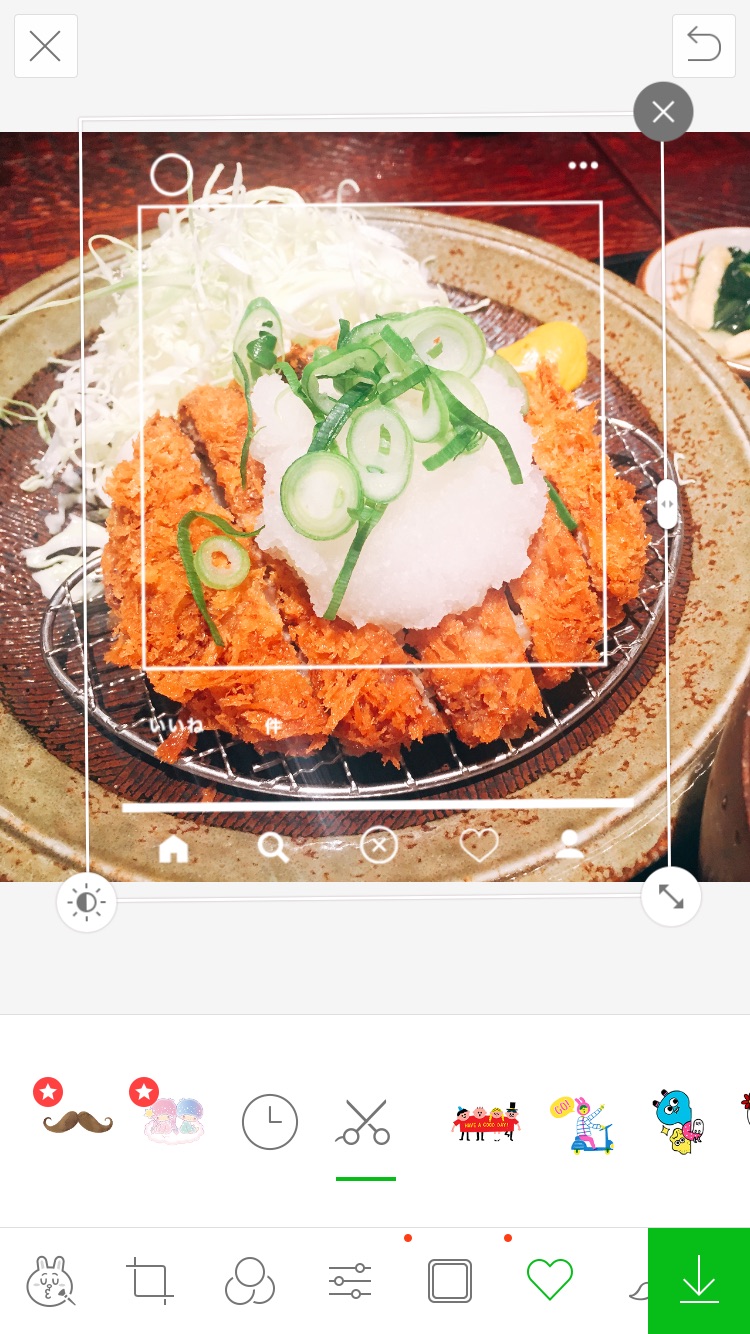
Step 10:恭喜你~這樣你已經完成一半了!接下來就是做出這個邊框中,左上方大頭照的位置部分!首先,邊框這邊就先不要動,直接選擇底下工具列中的「剪刀」圖示,一樣選擇「+」加入你想要的作為大頭貼的照片。
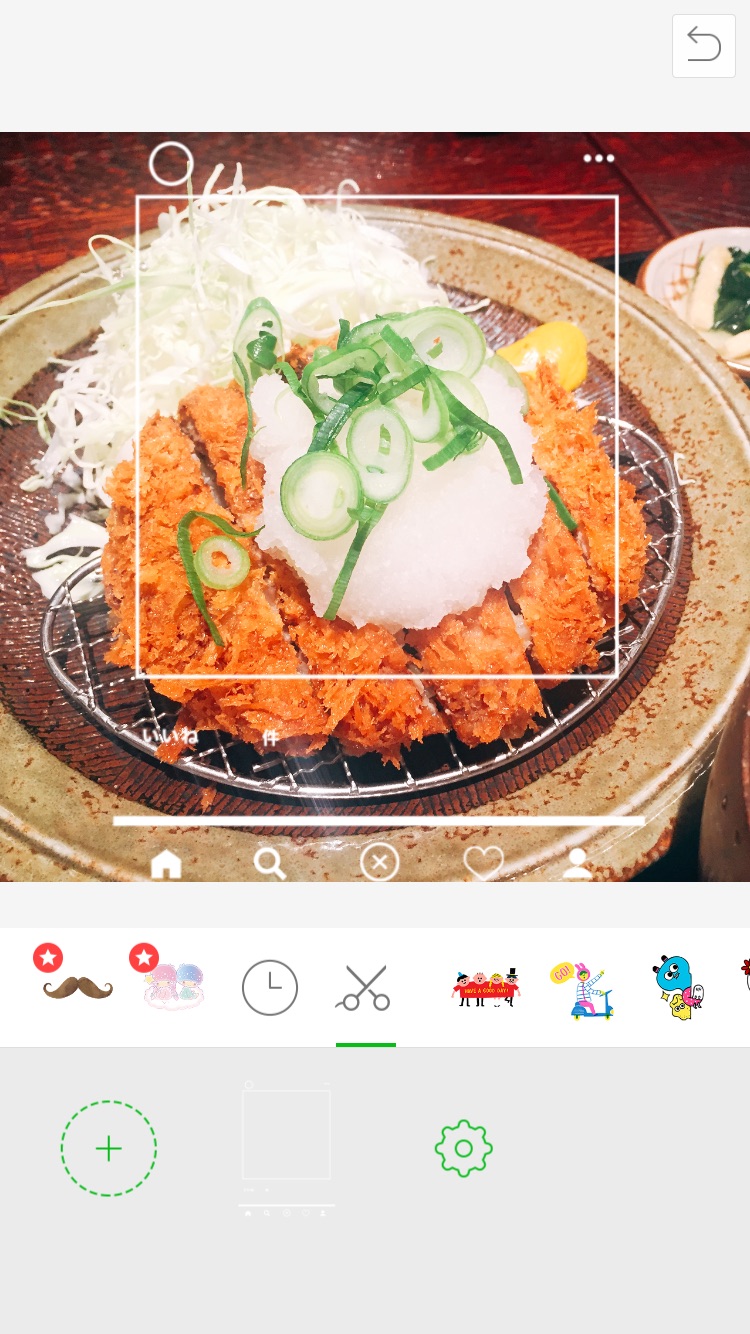
Step 11:在這編輯就私心來用坂口健太郎作為大頭貼囉~(笑)來到這個步驟,在工具列中選擇「圓形」,並按“Next”。
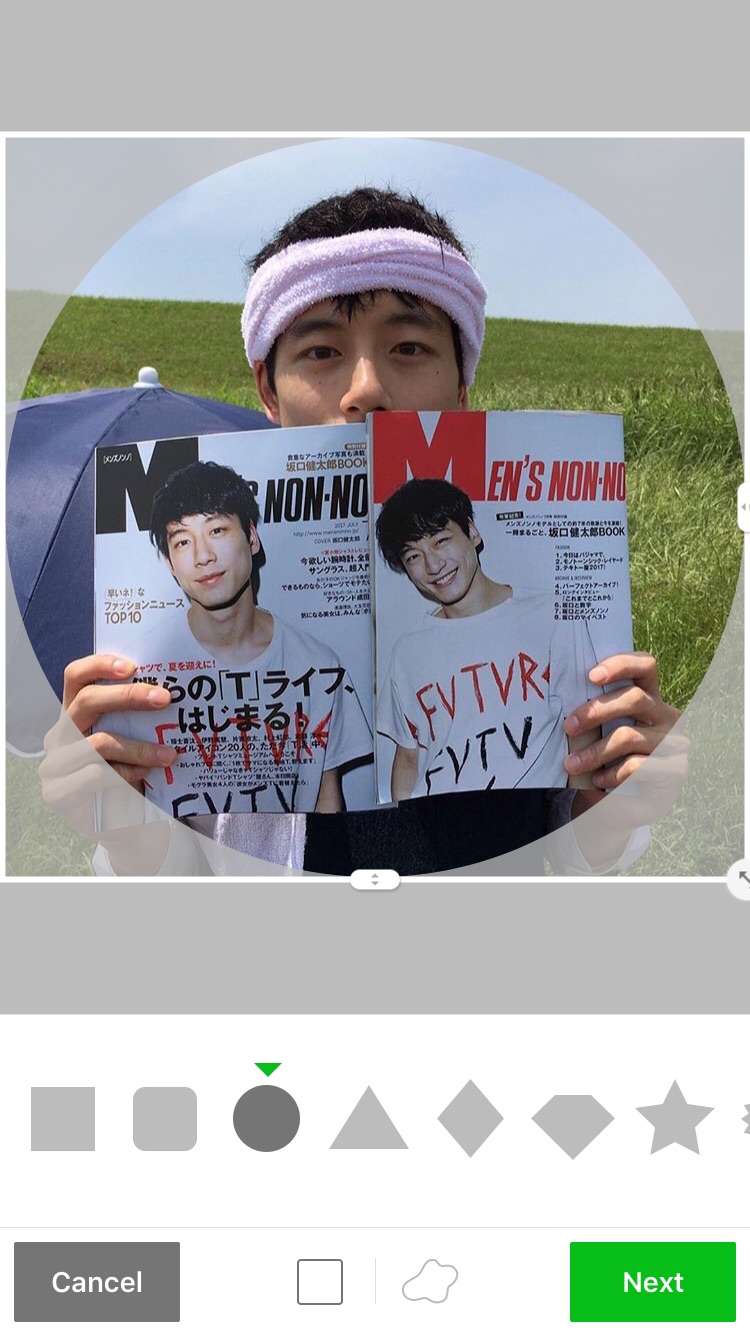
Step 12:之後直接把選好的大頭貼拉至原本框框左上方位置。
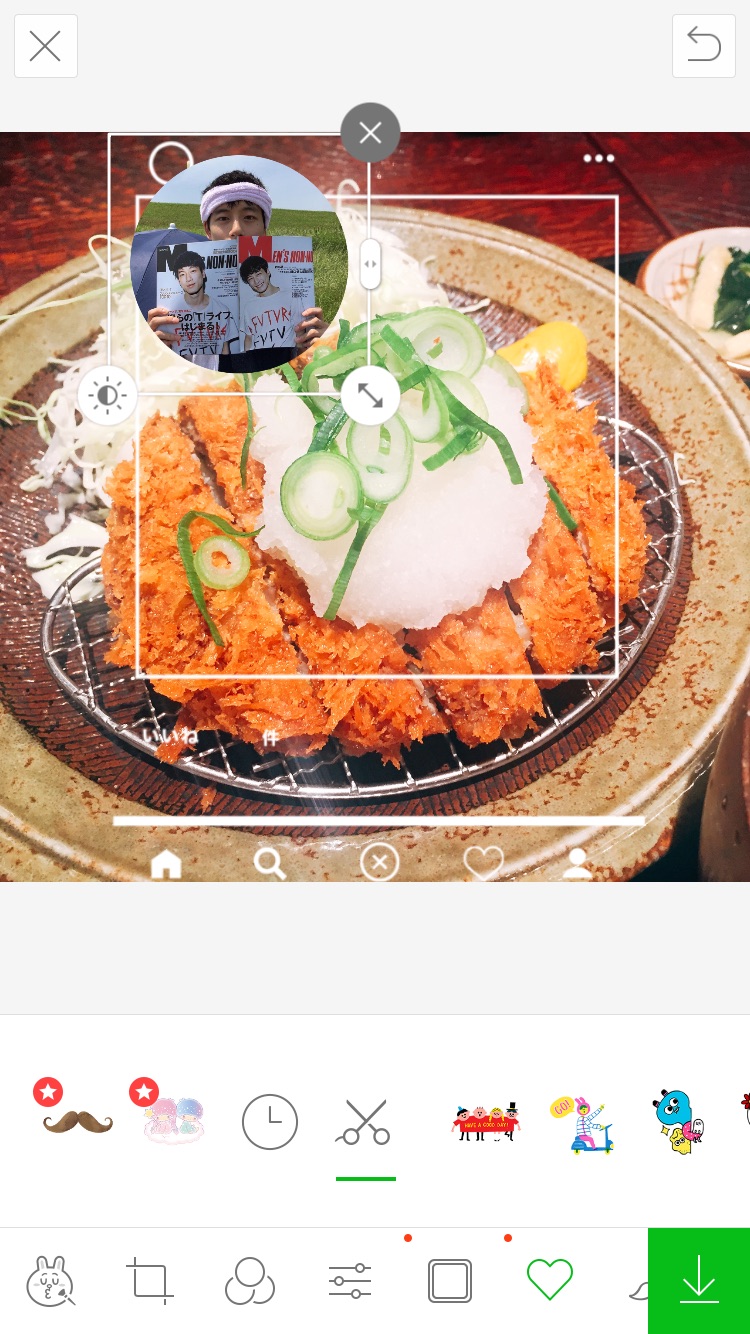
Step 13:把他放到大頭貼的位置後,接下來就要進入加字的部分~只要按下面工具列的“T”,新增文字,就能直接打出「按讚人數」及「內文」。
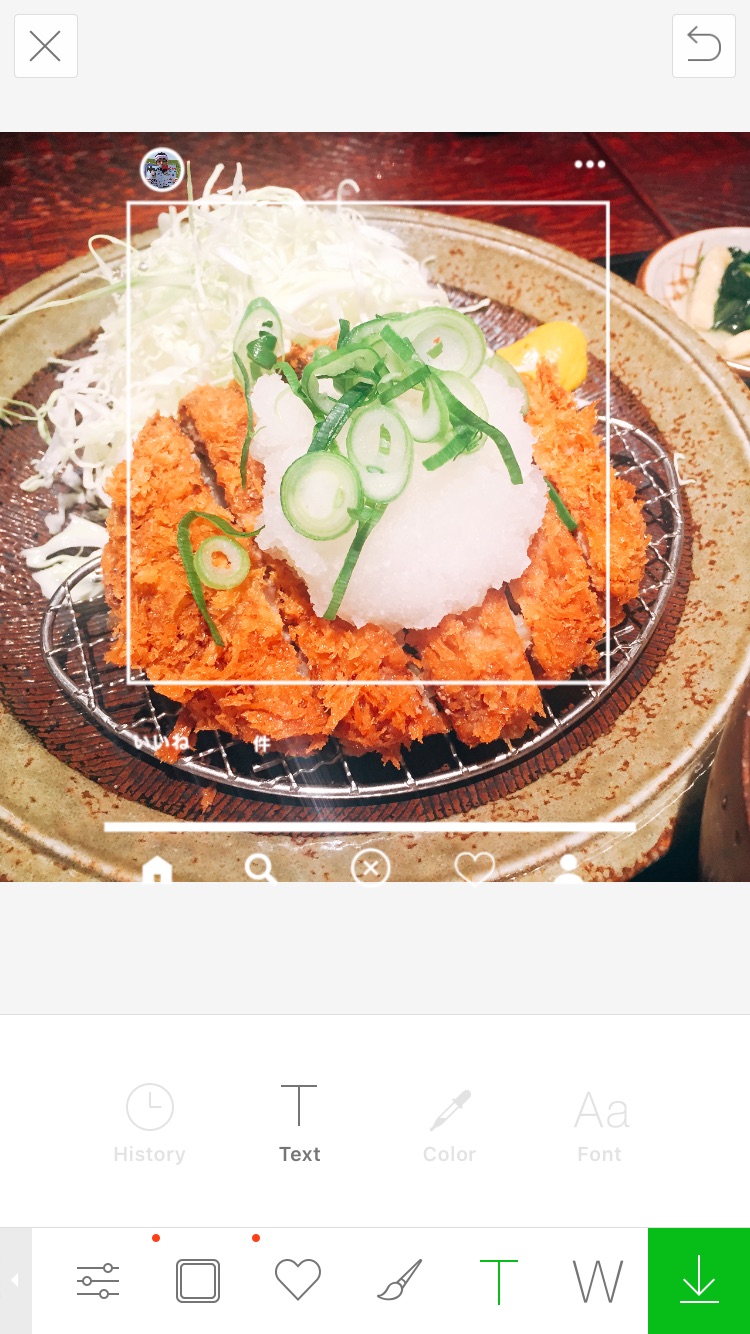
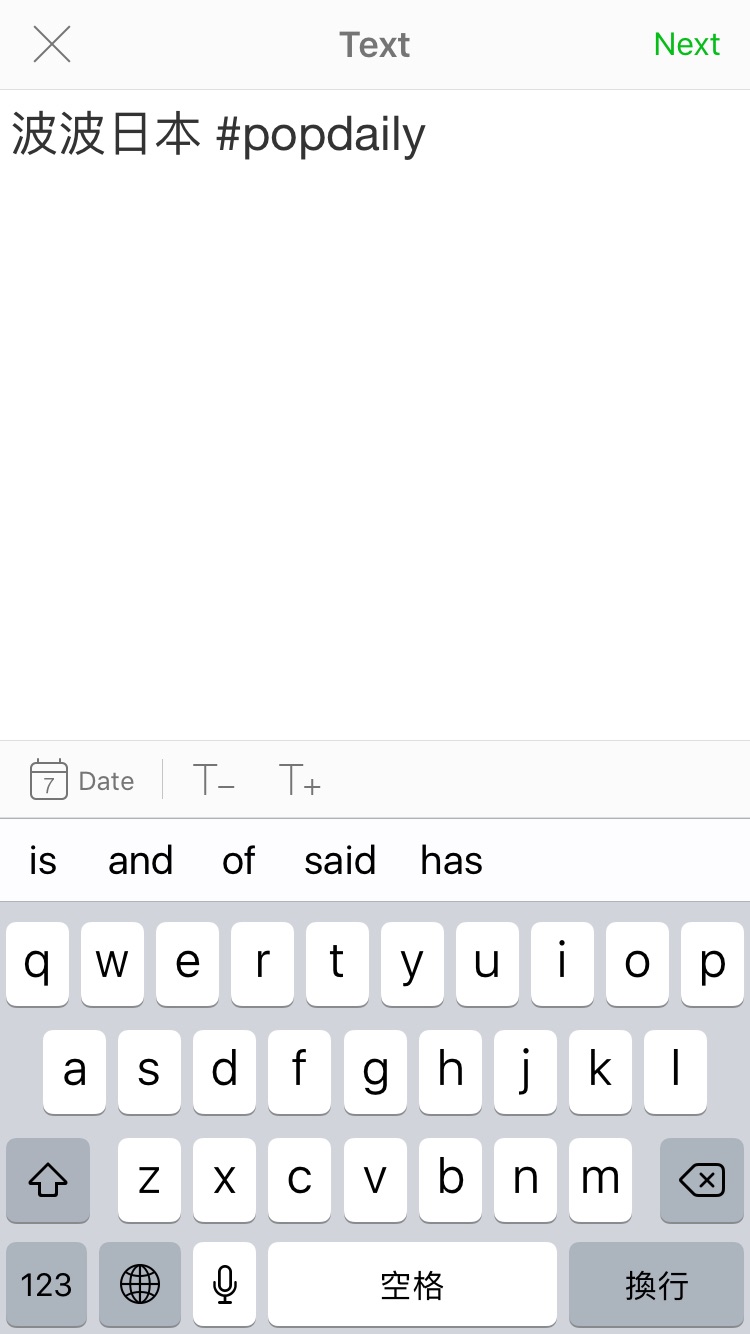
Step 14:在這時候,你就可以調整文字大小,並把字改為白色,建議把透明度調成30左右,這樣的效果最好!
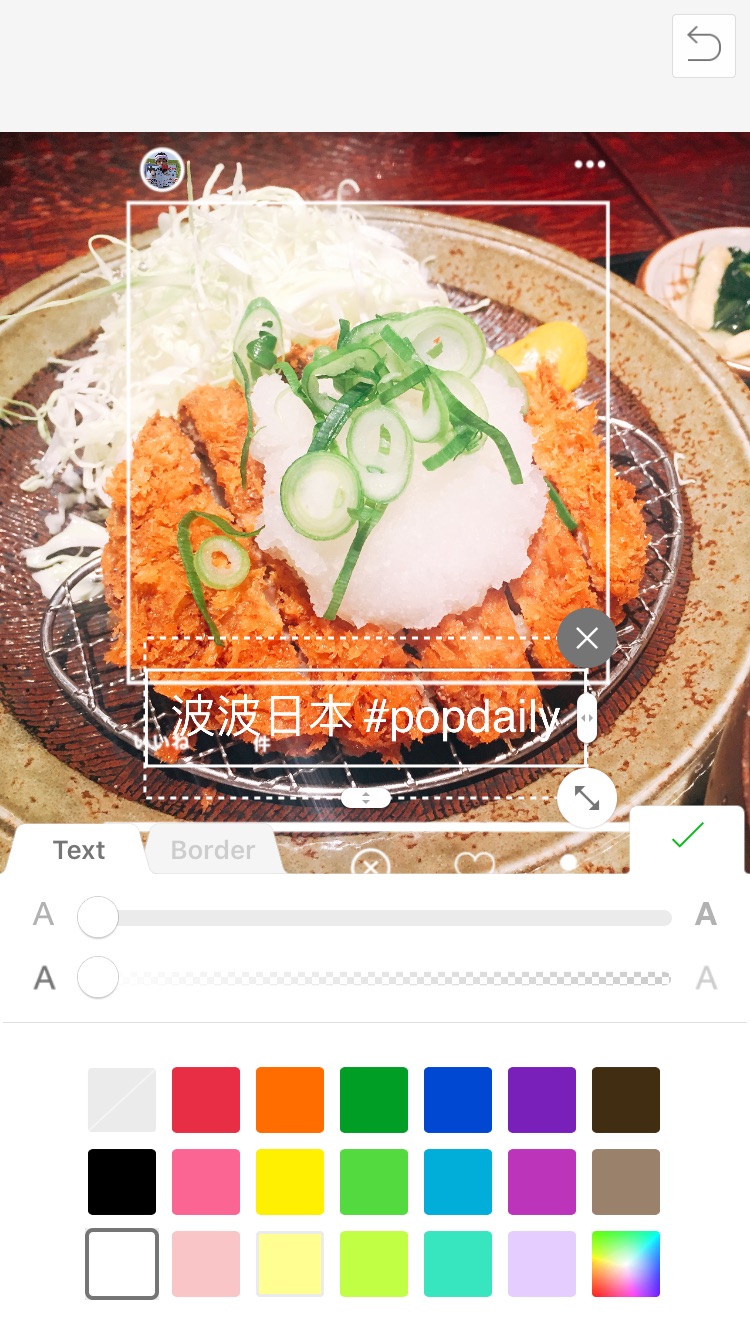
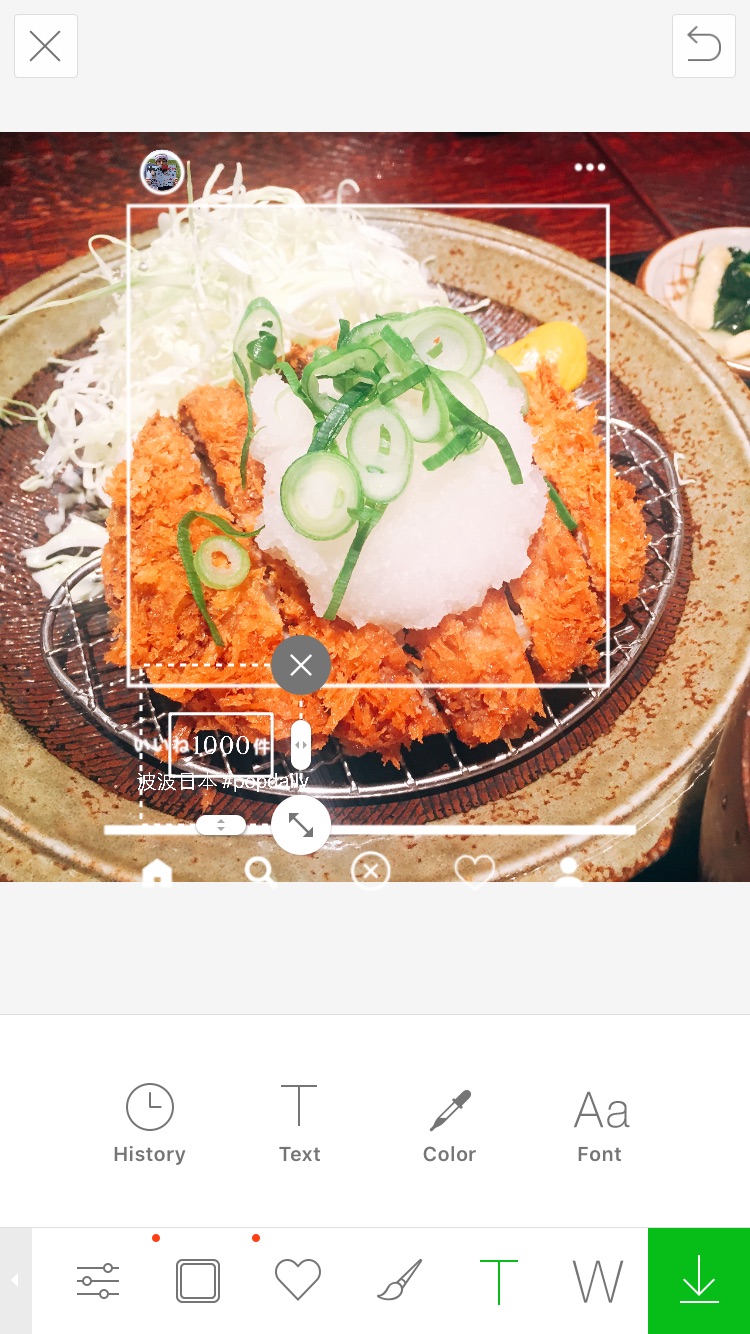
最後按下儲存就大功告成了!

看看日本大家的作品真的太可愛了~~~


Like 玩嘢兄弟团 Facebook!带大家玩翻全马high翻天~❤
Like Viralcham Facebook!不出门也能知天下事~~(请点我)
